O Que é Virtualização e a Criação de Máquinas Virtuais
Imagina ter vários computadores rodando dentro de um só? Com a virtualização, isso é totalmente possível! Se você está curiosa para entender essa tecnologia e como ela pode facilitar a sua vida, este guia é para você. Vamos juntas desmistificar a virtualização e criar máquinas virtuais!
O Que é Virtualização?
Virtualização é como criar um mundo paralelo dentro do seu computador. Em vez de usar um hardware físico para cada sistema operacional ou aplicação, você usa um software para simular esse hardware. É como se você tivesse várias máquinas dentro de uma só, cada uma rodando de forma independente. Pois é, quem nunca quis ter vários computadores em um só?
A virtualização traz muitas vantagens, como economizar energia, otimizar o uso dos recursos do seu computador e facilitar a gestão de diferentes sistemas. Fica tranquila, que no decorrer do artigo você vai entender tudo direitinho!
A História da Virtualização
A virtualização não é uma tecnologia nova. Acredite se quiser, ela surgiu nos anos 60, com os mainframes da IBM. Naquela época, a ideia era usar melhor os recursos caros e limitados dos computadores. Só que com a popularização dos PCs, a virtualização meio que caiu no esquecimento.
Aí, no final dos anos 90 e início dos anos 2000, com o aumento da capacidade dos processadores e da memória RAM, a virtualização voltou com tudo. Empresas como VMware e Microsoft lançaram softwares que permitiam criar máquinas virtuais em computadores comuns. Hoje em dia, a virtualização está presente em praticamente tudo, desde servidores de empresas até computadores pessoais.
Como Funciona a Virtualização?
O segredo da virtualização está em um software chamado hypervisor. Ele é o responsável por criar e gerenciar as máquinas virtuais. O hypervisor cria uma camada de abstração entre o hardware físico e as máquinas virtuais, permitindo que cada máquina virtual tenha seu próprio sistema operacional, aplicações e recursos.
Existem dois tipos principais de hypervisor: o tipo 1 (bare metal) e o tipo 2 (hosted). O hypervisor tipo 1 roda diretamente no hardware, sem a necessidade de um sistema operacional. Já o hypervisor tipo 2 roda sobre um sistema operacional existente, como Windows ou Linux.
Benefícios da Virtualização
A virtualização oferece inúmeros benefícios, tanto para empresas quanto para usuários domésticos. Entre os principais, podemos citar:
- Economia de custos: Com a virtualização, você pode consolidar vários servidores físicos em um único servidor, reduzindo os gastos com hardware, energia e refrigeração.
- Flexibilidade e escalabilidade: Criar e gerenciar máquinas virtuais é muito mais rápido e fácil do que instalar e configurar servidores físicos. Além disso, você pode aumentar ou diminuir os recursos de uma máquina virtual de acordo com a sua necessidade.
- Facilidade de gestão: A virtualização facilita a gestão de diferentes sistemas operacionais e aplicações. Você pode criar imagens de máquinas virtuais e restaurá-las em caso de problemas, além de isolar ambientes para testes e desenvolvimento.
- Segurança: As máquinas virtuais são isoladas umas das outras, o que significa que um problema em uma máquina virtual não afeta as outras. Isso aumenta a segurança do seu ambiente de TI.
Onde a Virtualização é Usada?
A virtualização está presente em diversas áreas da tecnologia. Veja alguns exemplos:
- Servidores: A virtualização de servidores é uma prática comum em empresas de todos os portes. Ela permite consolidar vários servidores físicos em um único servidor, reduzindo custos e facilitando a gestão.
- Desktops: A virtualização de desktops permite que você acesse seu ambiente de trabalho de qualquer lugar, usando um dispositivo fino (thin client) ou um computador pessoal.
- Testes e desenvolvimento: A virtualização é muito útil para criar ambientes isolados para testes e desenvolvimento de software. Você pode testar novas versões de um software sem afetar o seu ambiente de produção.
- Cloud computing: A virtualização é a base da computação em nuvem. Os provedores de serviços em nuvem usam a virtualização para oferecer recursos de computação sob demanda.
Como Criar uma Máquina Virtual
Criar uma máquina virtual é mais fácil do que você imagina. Existem diversos softwares de virtualização disponíveis, como VMware Workstation, VirtualBox e Hyper-V. Eu vou te mostrar como criar uma máquina virtual usando o VirtualBox, que é gratuito e fácil de usar.
Passo a Passo: Criando uma Máquina Virtual no VirtualBox

- Baixe e instale o VirtualBox: Acesse o site oficial do VirtualBox e baixe a versão mais recente para o seu sistema operacional. Siga as instruções de instalação.
- Crie uma nova máquina virtual: Abra o VirtualBox e clique no botão “Novo”. Digite um nome para a sua máquina virtual, escolha o tipo de sistema operacional (Windows, Linux, etc.) e a versão.
- Defina a quantidade de memória RAM: O VirtualBox vai sugerir uma quantidade de memória RAM para a sua máquina virtual. Você pode aumentar ou diminuir essa quantidade, mas lembre-se de não alocar mais memória do que o seu computador tem disponível.
- Crie um disco rígido virtual: Escolha a opção “Criar um disco rígido virtual agora” e clique em “Criar”. Escolha o tipo de arquivo de disco rígido (VDI, VHD, VMDK) e o tipo de alocação (dinamicamente alocado ou tamanho fixo). Recomendo usar a alocação dinâmica, que ocupa espaço no seu disco rígido apenas quando necessário.
- Selecione o arquivo ISO do sistema operacional: Após criar a máquina virtual, selecione-a na lista e clique no botão “Configurações”. Vá na aba “Armazenamento” e clique no ícone do CD/DVD. Selecione o arquivo ISO do sistema operacional que você quer instalar na máquina virtual.
- Inicie a máquina virtual: Clique no botão “Iniciar” para ligar a máquina virtual. O processo de instalação do sistema operacional vai começar. Siga as instruções na tela para concluir a instalação.
Dicas Extras
- Use uma distribuição Linux leve: Se você quer criar uma máquina virtual para testar aplicações ou aprender sobre Linux, experimente usar uma distribuição leve como o Lubuntu ou o Xubuntu. Elas consomem menos recursos do seu computador e são ideais para máquinas virtuais.
- Instale as “Adições de Convidado”: As “Adições de Convidado” são um conjunto de drivers e utilitários que melhoram o desempenho e a integração da máquina virtual com o seu sistema operacional. Instale-as após instalar o sistema operacional na máquina virtual.
- Faça snapshots da sua máquina virtual: Snapshots são como fotos da sua máquina virtual em um determinado momento. Eles permitem que você volte a um estado anterior da máquina virtual em caso de problemas. Faça snapshots regularmente para proteger o seu trabalho.
Softwares de Virtualização: Nomes para Ficar de Olho
VMware Workstation Player: O Veterano Confiável
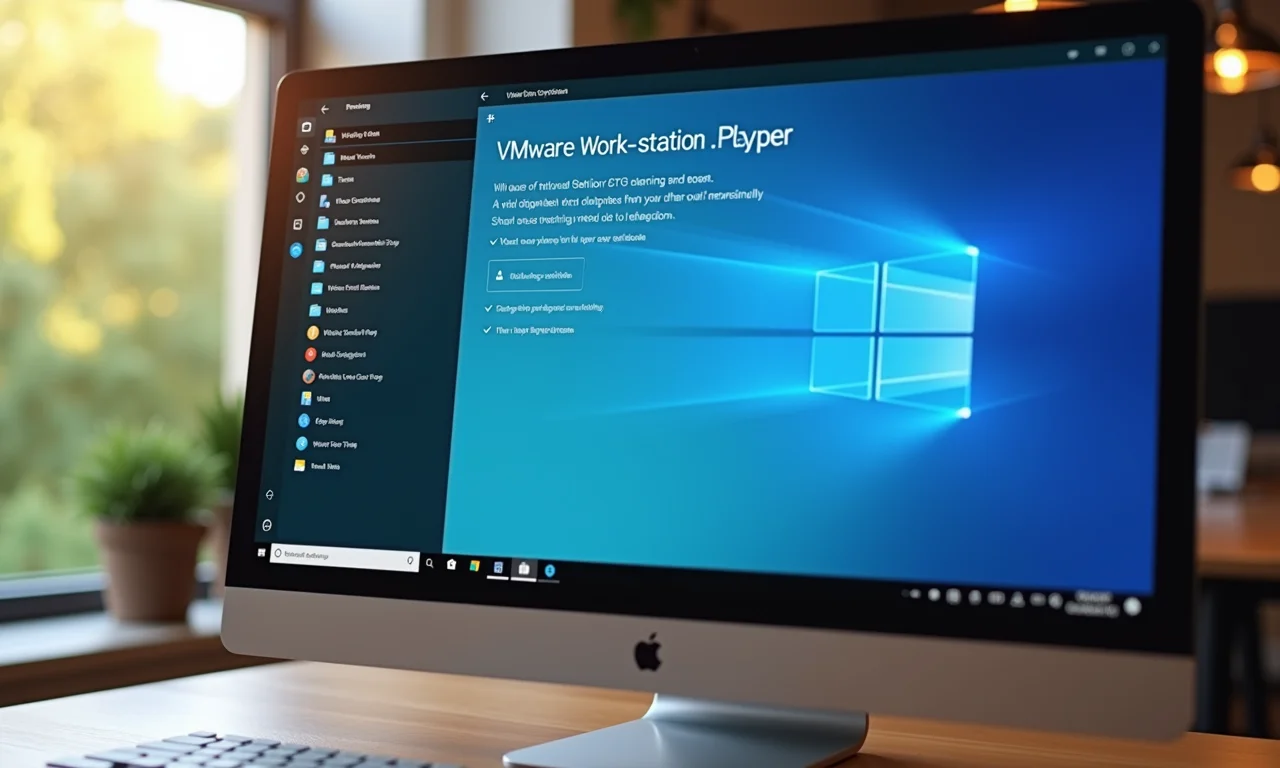
O VMware Workstation Player é um dos softwares de virtualização mais conhecidos e utilizados no mercado. Ele oferece uma interface amigável, bom desempenho e suporte a diversos sistemas operacionais. A versão gratuita é ideal para uso pessoal, mas a versão paga oferece recursos avançados para empresas. Quem nunca ouviu falar do VMware, né?
VirtualBox: A Opção Gratuita e Poderosa

O VirtualBox é um software de virtualização de código aberto e gratuito, mantido pela Oracle. Ele oferece uma ampla gama de recursos, bom desempenho e suporte a diversos sistemas operacionais. É uma ótima opção para quem está começando a usar a virtualização e não quer gastar dinheiro. Vamos combinar, um software gratuito e poderoso facilita a vida!
Microsoft Hyper-V: Integrado ao Windows
O Hyper-V é o software de virtualização da Microsoft, integrado ao Windows. Ele oferece bom desempenho, recursos avançados e integração com outros produtos da Microsoft. É uma boa opção para quem já usa o Windows e quer virtualizar servidores ou desktops. Imagina a praticidade de ter tudo integrado!
Dúvidas Frequentes
Qual a diferença entre virtualização e emulação?
Virtualização cria um ambiente simulado de hardware, enquanto emulação simula um sistema diferente do original.
Posso rodar jogos pesados em uma máquina virtual?
Depende dos recursos do seu computador. Máquinas virtuais consomem recursos, então jogos podem não rodar tão bem.
Para não esquecer:
Lembre-se de sempre verificar se o seu hardware suporta virtualização antes de começar.
E aí, pronta para criar suas próprias máquinas virtuais? Espero que este guia tenha te ajudado a entender o que é virtualização e como ela funciona. Compartilhe suas experiências e dúvidas nos comentários!







